- Jika Sistem Anda Dicadangkan partisi (SRP) penuh, Anda akan terus mendapatkan Kami tidak bisa memperbarui Sistem Dicadangkan partisikesalahan ketika Anda mencoba untuk memperbarui milikmu jendela.
- Anda dapat memperbaiki masalah ini dengan menghapus SRP dengan mengikuti langkah-langkah dalam panduan ini.
- Jika panduan ini membantu Anda memperbaiki kesalahan, penanda buku kita Bagian kesalahan untuk panduan lebih lanjut.
- Kunjungi kami Perbaiki hub untuk menemukan pemecahan masalah artikel secara umum perangkat dan aplikasi masalah.
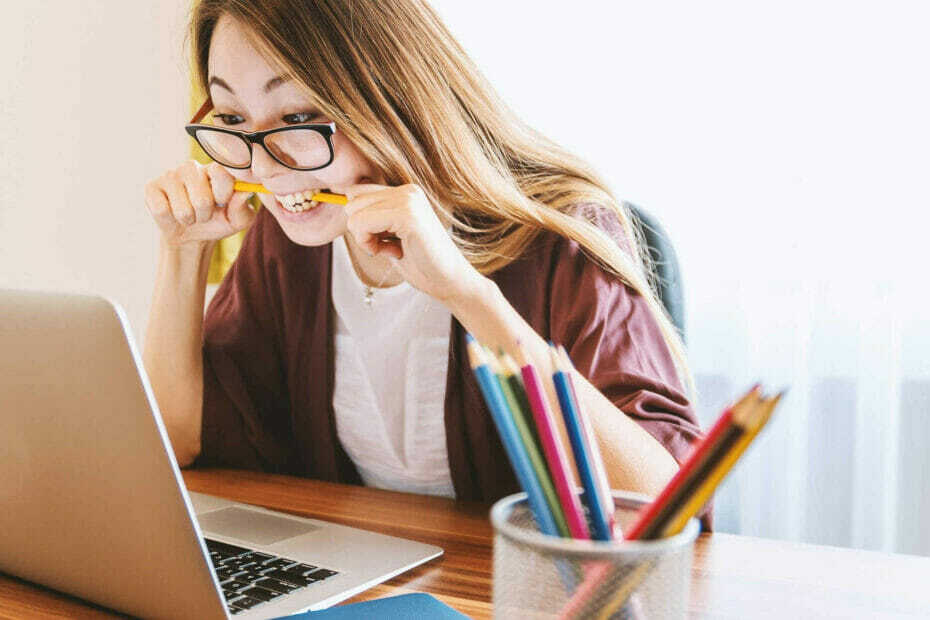
XINSTAL DENGAN MENGKLIK FILE DOWNLOAD
Perangkat lunak ini akan menjaga driver Anda tetap aktif dan berjalan, sehingga menjaga Anda tetap aman dari kesalahan umum komputer dan kegagalan perangkat keras. Periksa semua driver Anda sekarang dalam 3 langkah mudah:
- Unduh DriverFix (file unduhan terverifikasi).
- Klik Mulai Pindai untuk menemukan semua driver yang bermasalah.
- Klik Perbarui Driver untuk mendapatkan versi baru dan menghindari kegagalan fungsi sistem.
- DriverFix telah diunduh oleh 0 pembaca bulan ini.
Memperbarui sistem Windows Anda seharusnya mudah jika Anda mengikuti prosedur yang benar. Namun, tidak jarang terjadi kesalahan. Yang akan kita tangani di sini mengatakan Kami tidak dapat memperbarui partisi yang dicadangkan sistem, dengan dan biasanya dipasangkan dengan kode kesalahan 0xc1900104 atau 0x800f0922.
Kesalahan pembaruan ini muncul karena a Partisi Cadangan Sistem penuh (SRP). Partisi ini menyimpan informasi boot sistem Windows Anda. Itu normal untuk mengisi karena perangkat lunak keamanan pihak ketiga, seperti antivirus menulis data ke Partisi Cadangan Sistem.
Untuk memperbaiki masalah, Anda memerlukan setidaknya 15MB ruang kosong pada Partisi Cadangan Sistem. Ikuti saya saat saya memandu Anda melalui dua langkah untuk menghapus partisi ini dan memperbaiki masalah Kami tidak dapat memperbarui masalah Partisi Cadangan Sistem.
Bagaimana cara memperbaiki masalah Kami tidak dapat memperbarui Partisi Cadangan Sistem?
1. Cari tahu gaya partisi

- Klik tombol Start dan cari diskmgmt.msc.
- Pilih Manajemen Disk dari hasil.
- Klik kanan pada disk utama tempat Anda memiliki Windows dan pilih Properti.
- Pergi ke Volume tab.
- Konfirmasikan gaya partisi.
CATATAN: Gaya partisi bisa berupa a Tabel Partisi GUID (GPT) atau Master Boot Record (MBR). Anda akan memerlukan informasi ini untuk langkah selanjutnya.
2. Hapus file font
Untuk partisi GPT

- Klik tombol Mulai dan cari prompt perintah.
- Klik kanan pada Prompt Perintah dan pukul Jalankan sebagai administrator.
- Di jendela Command Prompt, ketik y: /s dan tekan Enter.
- Ketik aku: dan tekan Enter.
- Ketik cd EFI\Microsoft\Boot\Fonts dan tekan Enter.
- Ketik del*.* dan tekan Enter.
- Konfirmasi penghapusan.
Untuk partisi MBR
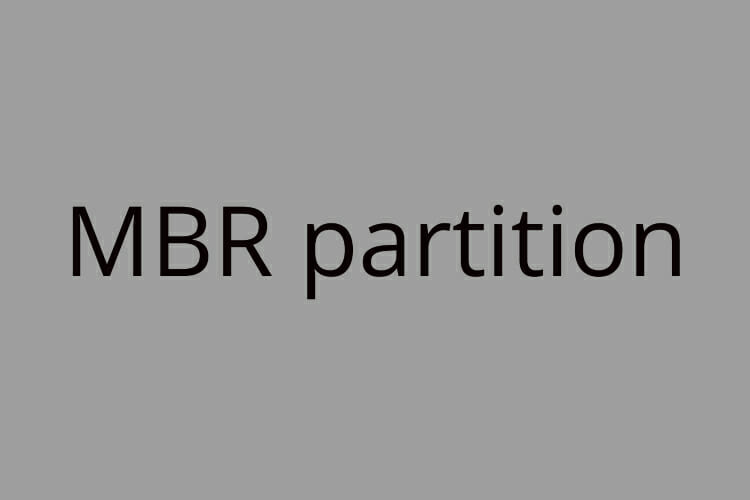
Buka Manajemen Disk
- Tekan tombol Windows dan cari diskmgmt.msc.
- Klik Manajemen Disk dari hasil pencarian.
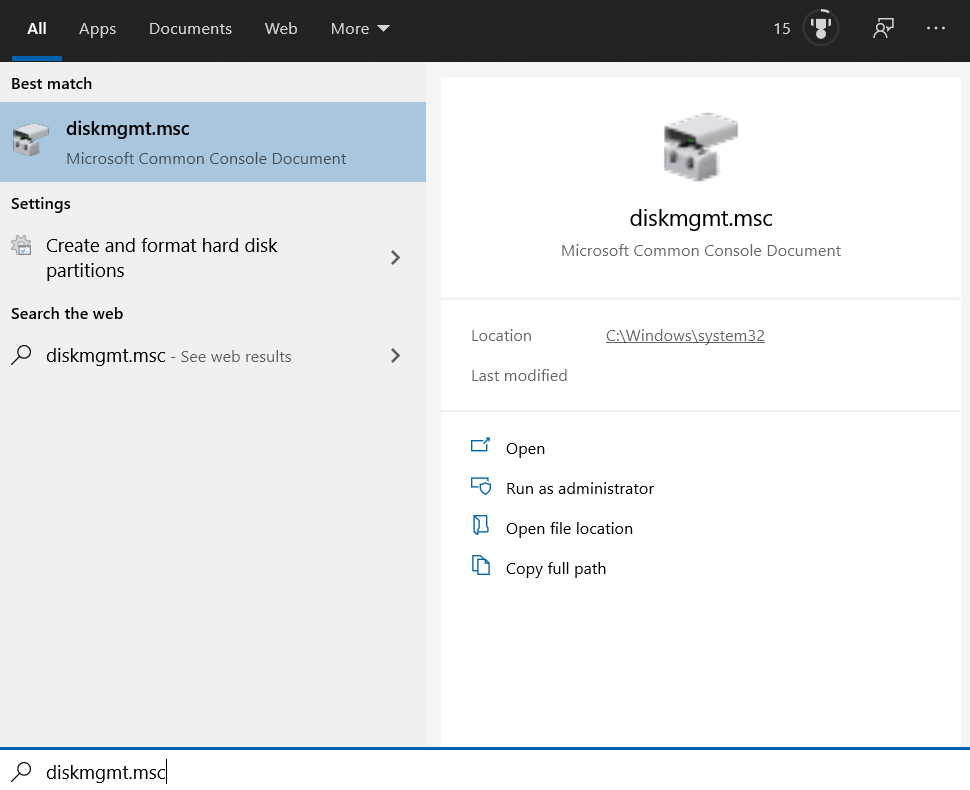
- Klik kanan pada Cadangan Sistem partisi dan klik Ubah Huruf dan Jalur Drive.
- Klik Menambahkan.
- Pilih drive kamu dan tekan OK.
Buka Command Prompt dan jalankan perintah ini
- Klik tombol Mulai dan cari prompt perintah.
- Klik kanan pada Prompt Perintah dan pilih Jalankan sebagai administrator.
- Di jendela Command Prompt, ketik aku: dan tekan Enter.
- Selanjutnya, ketik perintah berikut dan tekan Enter untuk masing-masing perintah:
cd Boot\Fonttakeown /d y /r /ficacls Y:\* /save %systemdrive%\NTFSp.txt /c /tdel*.*icacls T:\ /kembalikan %systemdrive%\NTFSp.txt /c /t
Jika Anda mendapatkan kesalahan pada langkah sebelumnya, ketik icacl. /sistem hibah: f /t dan tekan Enter.
Ubah huruf drive
- Kembali ke Manajemen Disk.
- Klik pada Menyegarkan tombol.
- Klik kanan pada partisi sistem yang dipesan.
- Klik Ubah huruf dan jalur drive.
- Memilih Y: menyetir.
- Klik Menghapus dan pukul Oke.
Langkah pertama adalah menentukan apakah Partisi Cadangan Sistem dalam gaya partisi GPT atau MBR. Setelah itu, Anda harus mengikuti langkah-langkah yang berlaku untuk gaya partisi Anda.
Jika komputer Anda berjalan pada Windows 8.1, 8, atau 7, periksa: langkah-langkah yang direkomendasikan oleh Microsoft.
Setelah Anda menghapus SRP, Anda tidak akan lagi melihat kesalahan Kami tidak dapat memperbarui Partisi Cadangan Sistem dan dapat memutakhirkan sistem Windows Anda.
 Masih mengalami masalah?Perbaiki dengan alat ini:
Masih mengalami masalah?Perbaiki dengan alat ini:
- Unduh Alat Perbaikan PC ini dinilai Hebat di TrustPilot.com (unduh dimulai di halaman ini).
- Klik Mulai Pindai untuk menemukan masalah Windows yang dapat menyebabkan masalah PC.
- Klik Perbaiki Semua untuk memperbaiki masalah dengan Teknologi yang Dipatenkan (Diskon Eksklusif untuk pembaca kami).
Restoro telah diunduh oleh 0 pembaca bulan ini.
![Microsoft. jendela. Kesalahan ShellExperienceHost pada Windows 10 [PANDUAN LENGKAP]](/f/0faebec0fe3afe67b15a7e8f72a7ad31.jpg?width=300&height=460)
![Hanya sebagian dari ReadProcessMemory atau WriteProcessMemory yang diselesaikan [FIX]](/f/d364c61198286b86ec33a7d892b2440e.jpg?width=300&height=460)
